Tisk s komentáři
Můžete vytvořit souhrn komentářů a vytisknout dokument PDF spolu s ním. Komentáře zahrnují poznámky, textová pole, bubliny, přeškrtnutí, podtržení a nakreslené objekty. Společně s názvem přílohy dojde k vytisknutí ikon souborů a zvukových příloh, ale ne obsahu přílohy. Souhrn komentáře zobrazuje historii kontrol souboru PDF. Aktuální stav komentáře lze upravit na panelu komentářů nebo z místní nabídky.
Vytvoření souhrnu komentáře
Proveďte jednu z následujících operací:
![]()
Vyberte položku Komentáře > Zpracování komentářů > Souhrn komentářů.
Vyberte položky Soubor > Tisk a poté možnost Tisk s komentáři v dialogovém okně Tisk.
Otevřete panel Komentáře, klikněte na tlačítko Možnosti a v rozevírací nabídce vyberte položku Vytvořit souhrn komentářů.
V dialogovém okně Shrnout komentáře nastavte následující možnosti:
Vyberte souhrn komentáře Styl prezentace:
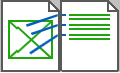
Dokument s komentáři propojenými řádky na samostatných stránkách

Dokument s komentáři propojenými řádky na stejných stránkách

Pouze poznámky
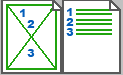
Dokument s komentáři očíslovanými na samostatných stránkách
Velikost stránky: Nastavte velikost stránek souhrnu komentáře.
Velikost písma: Nastavte velikost písma textu souhrnu komentáře – malé, střední nebo velké.
Typ komentáře: Určete, které komentáře se budou tisknout: Všechny komentáře nebo pouze aktuálně zobrazené komentáře.
Typ třídění: Určete pořadí shrnutých komentářů. Autor, datum, stránka nebo typ. Stránka představuje pořadí komentářů na stránce. Je to obvyklá volba, pokud jsou komentáře propojeny. Pokud určíte komentáře očíslované na samostatných stránkách, bude jakékoliv pořadí dobře zobrazeno. Způsoby zadávání bublin, textových polí, nakreslených objektů, razítek apod. jsou seskupeny.
Rozsah stránek: Určete rozsah stránek, které chcete tisknout pomocí komentářů.
Řádek propojení: Nastavte barvu a průhlednost čar vazeb mezi dokumentem a komentáři.
Zahrnout stránky bez komentářů. Určete, zda chcete stránky bez komentářů vytisknout nebo vyloučit.
Klikněte na tlačítko OK. K zobrazení dokumentu s komentáři v definovaném stylu prezentace bude vytvořen dočasný soubor PDF „Souhrn komentářů pro soubor [původní název souboru]“. Pokud chcete, můžete ho uložit pod nabízeným nebo jiným názvem.
Kliknutím na položku Tisk určete možnosti v obvyklém dialogovém okně Tisk.